konfigurasi Webmin pada Debian 12 (Bookworm)
Instalasi Webmin di Debian 12
Webmin adalah alat manajemen server berbasis web yang digunakan untuk sistem Unix. Anda dapat mengatur berbagai aspek sistem operasi, seperti pengguna, kuota disk, layanan, dan berkas konfigurasi menggunakan tool tersebut. Di samping itu, Anda juga dapat memodifikasi dan mengendalikan aplikasi open source, seperti Berkeley Internet Name Domain (BIND), Apache HTTP (Hypertext Transfer Protocol) Server, Hypertext Preprocessor (PHP), dan MySQL.
Penulisan Webmin umumnya menggunakan bahasa pemrograman Perl dan berjalan sebagai proses dan web server-nya sendiri. Menurut setelan standarnya, alat ini menggunakan port TCP 10000 untuk berkomunikasi. Di samping itu, Anda juga bisa mengkonfigurasikannya menggunakan Secure Socket Layer (SSL) jika Anda telah menginstal OpenSSL bersama dengan modul Perl yang dibutuhkan.
III. TOPOLOGI
2. Lalu buatlah ip address, dengan menggunakan perintah berikut:
nano /etc/network/interfaces
nano /etc/apt/sources.list
wget https://prdownloads.sourceforge.net/webadmin/webmin-1.981.tar.gz
Lalu ekstrak file webmin dengan perintah tar:
tar -xzvf webmin-1.981.tar.gz
6. Masuk ke direktori file yang telah diekstrak tadi:
cd webmin-1.981/
7. Instal paket Webmin yang telah diunduh dengan perintah:
./setup.sh
systemctl start webmin
9. Buka browser dan akses Webmin melalui alamat berikut:
https://(localhost)/(ip address):10000







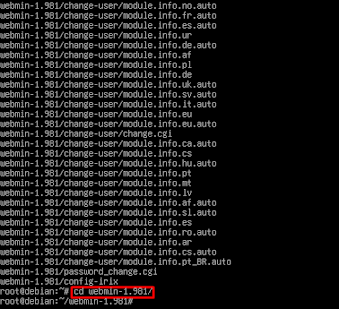














0 komentar:
Posting Komentar